PC không chạy
Thử cắm cáp nguồn vào một ổ điện khác hoặc thay bằng một cáp nguồn khác. Nếu là MTXT, hãy thử thay pin hay một adapter khác. Đối với máy tính để bàn, hãy chắc chắn rằng tất cả các linh kiện bên trong đều được cắm chính xác, bao gồm: card đồ họa, RAM, card âm thanh… Nếu điều đó vẫn không giúp gì thì vấn đề có thể nằm ở bo mạch chủ hay bộ nguồn. Với các bộ nguồn chất lượng thấp tràn lan trên thị trường, tình trạng thiếu hụt công suất sau một thời gian sử dụng vẫn thường xảy ra. Hãy thử thay nguồn xem sao. Lỗi do bo mạch chủ vượt quá khả năng của nhiều người vì ít ai có 1 cái khác tương đương để thử. Mà, nếu có, việc tháo lắp, ví dụ như với CPU cùng tản nhiệt, cũng không đơn giản với những người chưa quen. Chắc ăn nhất là đem luôn máy tới cửa hàng dịch vụ tin học để kiểm tra.
Không vào được Windows hoặc máy bị treo
Có thể máy không khởi động thành công Windows (trong chế độ normal), hoặc nạp được Windows nhưng rồi bị treo ngay sau đó. Trước tiên, khi máy mới được bật và bắt đầu khởi động, bạn hãy nhấn phím F8 nhiều lần. Điều này sẽ cho phép bạn truy cập vào một menu tùy chọn khởi động với bàn phím của bạn. Tùy chọn mà bạn cần tới là "Safe Mode" để vào Windows (chú ý là nếu bạn thấy cần phải tải về drive nào đó thì ở menu tùy chọn khởi động, bạn cần phải chọn "Safe Mode With Networking").
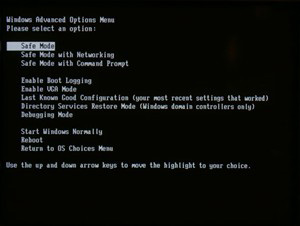
Chọn Safe Mode nếu Windows nạp bị lỗi.
Thực hiện việc gỡ bỏ (uninstall) những cài đặt cuối cùng, đặc biệt đáng chú ý là những phần mềm/tiện ích do bạn vừa tải về. Dùng tính năng System Restore để đưa hệ thống quay trở lại một thời điểm trước đó (do bạn chọn) khi máy tính của bạn khởi động thành công, và sẵn sàng cho môi trường Windows. Để thực hiện hãy bắt đầu với Start Menu rồi chọn Programs, Accessories, System Tools, System Restore.
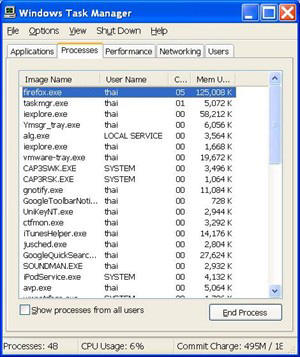
Mở Windows Task Manager để tắt tiến trình cảm thấy nghi ngờ.
Bạn cũng nên kiểm tra các ứng dụng khởi động và các tiến trình nền để xem “điều gì đang xảy ra?”. Xem các tiến trình trong Task Manager bằng cách nhấn tổ hợp phím Ctrl-Shift-Esc và nhấp vào thẻ Processes. Ngắt tiến trình mà bạn nghi ngờ bằng cách đưa con trỏ tới dòng tương ứng và nhấp chuột vào nút End Process. Đối với các ứng dụng khởi động cùng Windows, sử dụng tiện ích System Configuration Utility (msconfig.exe) bằng cách bấm vào nút Start, chọn Run và gõ msconfig vào hộp thoại. Chọn thẻ Startup để xem những gì đang xảy ra. Gỡ bỏ dấu chọn, để vô hiệu hóa lệnh thực hiện cùng quá trình nạp Windows, vào ô ứng với dòng thể hiện ứng dụng mới cài đặt, hay ứng dụng mà bạn nghi ngờ. Nó có thể là thủ phạm gây ra lỗi cho máy bạn.
Nếu vẫn không khắc phục được, thử quét virus và phần mềm độc hại với bộ phần mềm bảo mật mà bạn có. Mặt khác, nếu bạn vừa cài đặt một bộ phần mềm bảo mật mới trước đó và bắt đầu thấy máy có “vấn đề”, hãy thử gỡ bỏ cài đặt nó và sau đó sử dụng một phần mềm khác. Bởi các ứng dụng bảo mật thường “nhúng” sâu hơn vào hệ thống của bạn so với các ứng dụng khác, có nghĩa là dễ xảy ra tình trạng không tương thích. Xung đột giữa 2 phần mềm bảo mật của 2 hãng khác nhau cũng dễ xảy ra.
Chú ý BIOS: Đôi khi máy lỗi có nguyên nhân bắt nguồn từ BIOS, dù rằng tình huống này ít khi xảy ra. Thử cập nhật BIOS với phiên bản mới nhất tải về từ trang web của nhà sản xuất bo mạch chủ. Để cẩn thận hơn, trước tiên bạn hãy backup và lưu lại BIOS hiện tại.
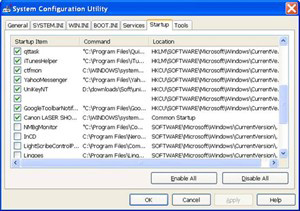
Vào System Configuration Utility bỏ chọn để ngăn cản một ứng dụng nghi ngờ được nạp cùng hệ thống Windows.
Safe Mode cũng không vào được
Ổ đĩa cứng của bạn có thể bị lỗi. Hãy tìm cách khởi động máy từ một đĩa khởi động khác (DVD/CD, ổ cứng khác, USB, đĩa mềm). Vấn đề quan trọng của bạn lúc này là trước hết tìm cách chép dữ liệu từ ổ đĩa cứng ra. Nếu dữ liệu thực sự quan trọng và bạn không thể tự giải quyết được kể cả khi đã dùng đến các ứng dụng phục hồi dữ liệu chuyên dụng, thì hãy đem ổ đĩa cứng đến trung tâm dịch vụ cấp cứu dữ liệu. Lưu ý là không được thực hiện bất kỳ tác vụ ghi nào lên ổ đĩa cứng của mình.
Sau khi khởi động được PC từ đĩa khởi động trợ giúp, hãy chạy các ứng dụng chẩn đoán và xử lý lỗi đĩa. Nếu đang là môi trường Windows, tiện ích chkdsk.exe, nằm trong thư mục windows\system32 sẽ giúp bạn điều đó. Nhấp chuột phải vào ổ đĩa cứng của bạn chọn Properties, chọn thẻ Tools và chọn tiếp Check now... trong hộp "Error Checking". Nếu thấy có quá nhiều bad sector thì bạn chỉ còn cách thay bằng ổ đĩa khác.
Nếu PC của bạn phát ra một loạt tiếng beep trong quá trình khởi động, nghĩa là BIOS đang cố báo cho bạn biết lỗi xuất phát từ bo mạch chủ, mà lý do có thể là CPU quá nóng do quạt làm mát CPU không chạy (bị hỏng hoặc chưa được cấp nguồn), hay lỏng RAM hoặc card màn hình… Nếu chưa quen nhận biết cảnh báo từ những tiếng beep của BIOS, bạn hãy sử dụng một PC khác truy cập vào trang web của nhà sản xuất BIOS để tìm hiểu thêm.
Cuối cùng, nếu vẫn không có phương án nào khả thi, bạn sẽ cần cài lại hoàn toàn Windows. Hãy sao chép dữ liệu, format bảng phân vùng (partition) dành cho Windows và cài đặt tất cả từ đầu.
Vấn đề của bạn nếu vẫn không thể giải quyết được, có thể “hỏi google” hay đưa lên các diễn đàn để nhận sự trợ giúp của cộng đồng. Hãy thử tìm kiếm giải thích trong Windows bằng cách mở Control Panel, Problem Reports and Solutions (Vista); hay đối với Windows 7, mở Control Panel, Action Center, Maintenance, View reliability history, và bấm vào View all problem reports tại đáy của cửa sổ.




Bình luận (0)